オンライン決済を手軽に導入!決済機能付きフォームを使ってホームページで販売するには?
コロナ禍を機にインターネット上での売買・取引が加速しています。
これまでは認知度アップやイメージアップ、情報提供を目的に開設されることも多かったホームページですが、さらに一歩進んで、自社の商品・サービスの販売に活用し、売上アップにつなげてみませんか?
今回は「決済機能付きフォーム」を使って、ホームページで簡単に商品販売や注文受付を始める方法をご紹介いたします。
※ご契約内容によっては、別途「決済機能付きフォーム」の利用申し込みが必要になる場合があります。
1.「決済機能付きフォーム」で商品を販売する方法
「決済機能付きフォーム」とは、注文・申込受付から決済まで完結できるリッチなフォームです。
通常の問い合わせフォームとは異なり、
- 商品写真の掲載により商品の選びやすさ、購買意欲促進!
- 商品の個数を選択すると合計金額が自動で計算され、お店側での再計算の必要なし!
と、販売や受付に特化したフォームとなっています。
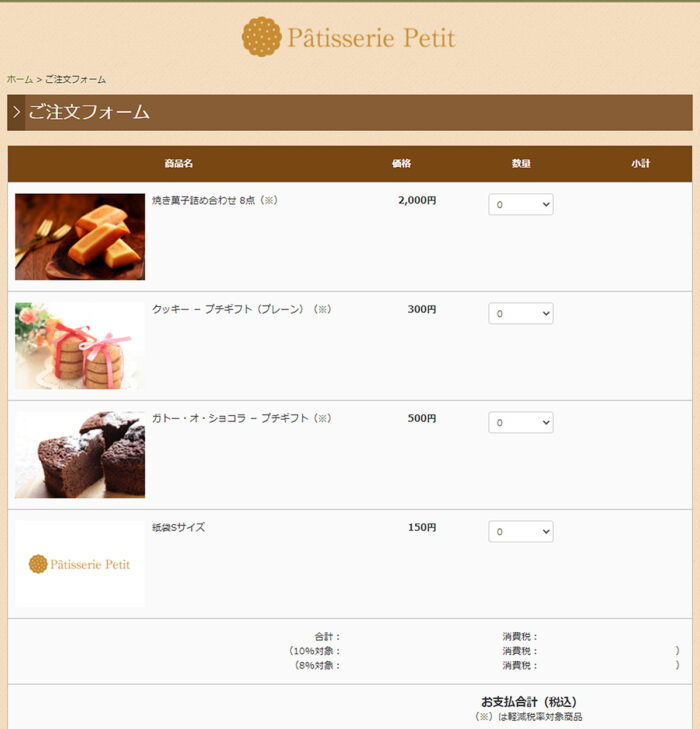
ネットショップとは違い、フォームを1つ追加するだけで簡単にホームページに組み込めるため、
- ネット販売をまずは小規模に開始してみたい方
- 過去ネットショップを作ろうとして挫折した方
にぜひおすすめします。
また、クレジットカード決済ご利用時の決済手数料も3.24%と業界最低水準で提供しております。
「決済機能付きフォーム」を使ってまずは手軽にホームページでの販売を始めましょう。
2.利用できる決済方法
「決済機能付きフォーム」では、以下の決済方法をご利用いただけます。
- クレジットカード
- 代金引換
- 銀行振込
- 対面でのお支払い
- その他
1.クレジットカード
オンライン決済で最も利用されている決済方法です。決済機能を利用する場合はぜひクレジットカード決済の設定を合わせておすすめいたします(VISA・Mastercardに対応)。
クレジットカード決済を導入いただくには、決済代行会社である「STORES決済」をご利用いただきます。
クレジットカード情報の入力は決済代行会社の決済画面で行うので、ホームページではクレジットカードの情報を保持しません。セキュリティ面についても安心してご利用いただけます。
2.代金引換
クレジットカードをお持ちではない、使いたくないというお客様のために、クレジットカード決済以外の決済方法も設定しておきましょう。
代金引換では自由に手数料の設定が可能です。設定された手数料はお支払い合計金額に合算されて表示されますので、お客様も安心して購入できます。
3.銀行振込
銀行振込も自由に手数料の料金設定が可能です。銀行振込を選択されたお客様には、メールで振込先口座と振込金額をお知らせしましょう。
4.対面でのお支払い
対面でのお支払いの設定も可能です。テイクアウトの事前注文、サービスの予約などでも利用できます。
5.その他
上記のほかに利用したい決済方法があれば、その他として設定できます。(例:郵便振替、後払いなど)

3.ネットショップとの違い
ネットショップを開設する場合、一般的に下記のような準備が必要となります。
- トップページとは別に商品ごとの紹介ページの作成
- 商品の詳細情報やカテゴリーの登録
- 注文情報や決済情報を入力するページの作成
- ご利用案内やよくある質問などのページの作成
- 買い物かごやお客様情報の管理
外注すると費用がかかりますし、ネットショップ作成サービスを使って自分で作成するにしても、使いこなすまでの学習コスト・手間が発生します。
決済機能付きフォームなら、今あるホームページに注文フォームを追加し、商品情報を登録するだけで販売が開始できます。
また、ホームページとネットショップ2サイト運営する必要もありませんので、管理・運用にかかる手間を軽減できます。まずは決済機能付きフォームで手軽かつ小規模にネット販売を始めてみることをおすすめします。

4.決済機能付きフォームの使い方
「決済機能付きフォーム」では以下のような販売の流れになります。
■ クレジットカード決済以外の場合
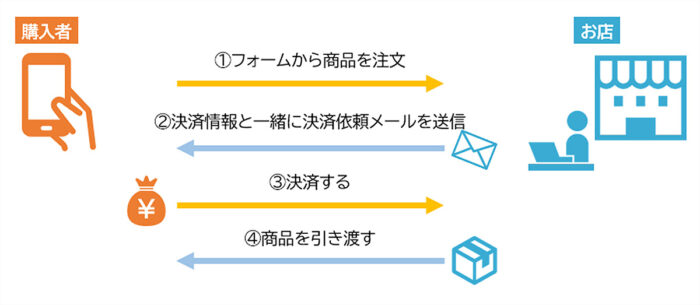
■ クレジットカード決済の場合
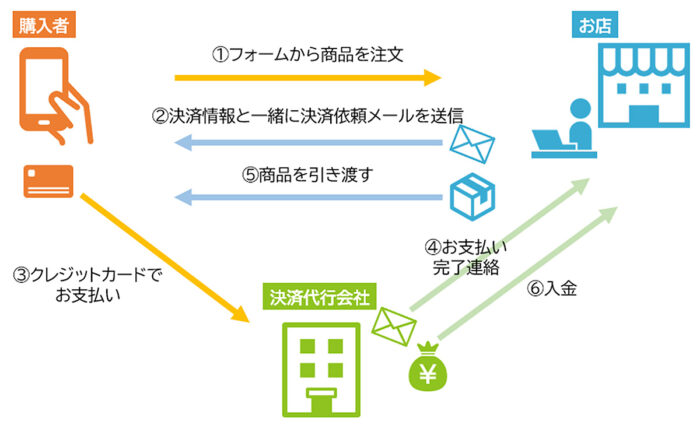
お客様より注文が入り次第、決済用のメールを送信してお支払いいただく「メール決済」となりますので、商品販売だけでなく、見積りや予約など幅広くご利用いただけます。
決済機能付きフォームの活用事例は、こちらでご紹介しています。
ホームページでの販売事例
1 . 決済機能付きフォームを作成する
編集画面上部にあるメニューの「ページ追加」ボタンをクリックします。
ページ追加画面が表示されますので、「決済機能付きフォーム」を選択して、ページ名、ページURLを入力し、「OK」ボタンをクリックします。
これだけで、決済機能付きフォームが追加されます。
2.決済機能付きフォームを編集する
編集画面上部にあるメニューの「ページ一覧」ボタンをクリックします。
ページの一覧が表示されますので、追加した決済機能付きフォームをクリックして編集します。
決済機能付きフォームは下記のように大きく3つの編集箇所に分けられます。
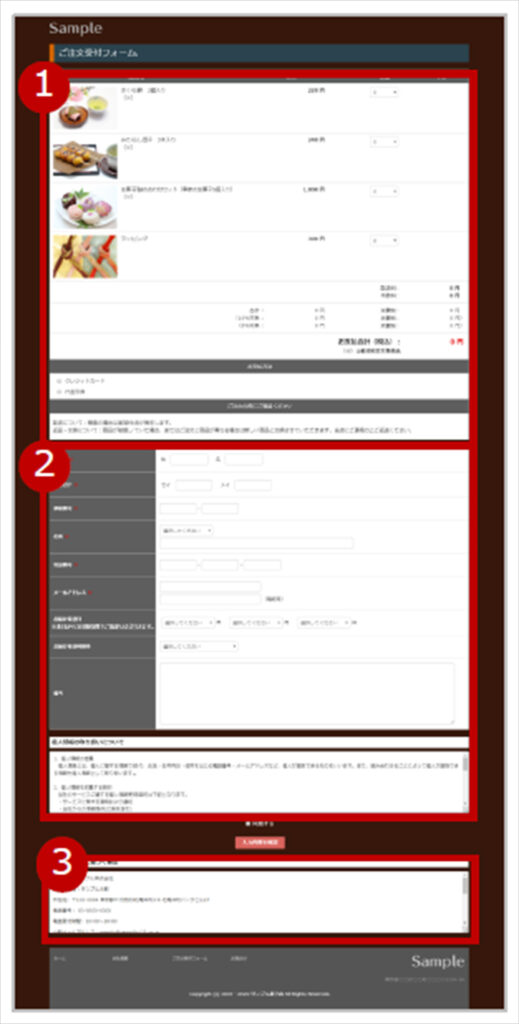
①商品
- 「商品管理」商品名、価格、軽減税率、商品画像の入力
- 「決済方法」クレジットカード、代金引換、銀行振込、対面でのお支払いの利用設定
- 「送料設定」表示・非表示と送料を設定
- 「備考欄設定」表示・非表示と文章を設定
②注文者情報
※入力済み内容はサンプルですが、そのままお使いいただくこともできます。
- 注文者の情報入力欄の項目を設定
- 個人情報保護方針の表示・非表示と文章の編集
③特定商取引法に基づく表記
- 「特定商取引法に基づく表記設定」から見出しを編集
- 表示内容を編集
3.クレジットカード決済の利用設定
※クレジットカード決済を利用しない場合は設定不要です。
決済機能付きフォームでクレジットカード決済を利用する場合、
- STORES 決済加盟店登録
- STORES 請求書決済シークレットAPIキーの取得・設定
が必要です。
1.STORES請求書決済のご利用には、STORES決済の加盟店審査が必要となります。下記必要書類をご準備ください。

2.以下を行います。
- STORES決済加盟店の登録
- クレジットカード取扱申込
- シークレットAPIキー取得
取得したシークレットAPIキーを、BESTホームページの決済機能付きフォーム編集画面に入力し保存します。
決済機能付きフォームを公開すれば、すぐに注文受付が可能となります。
決済機能付きフォームを使って全国のお客様に商品・サービスを販売してみましょう。
